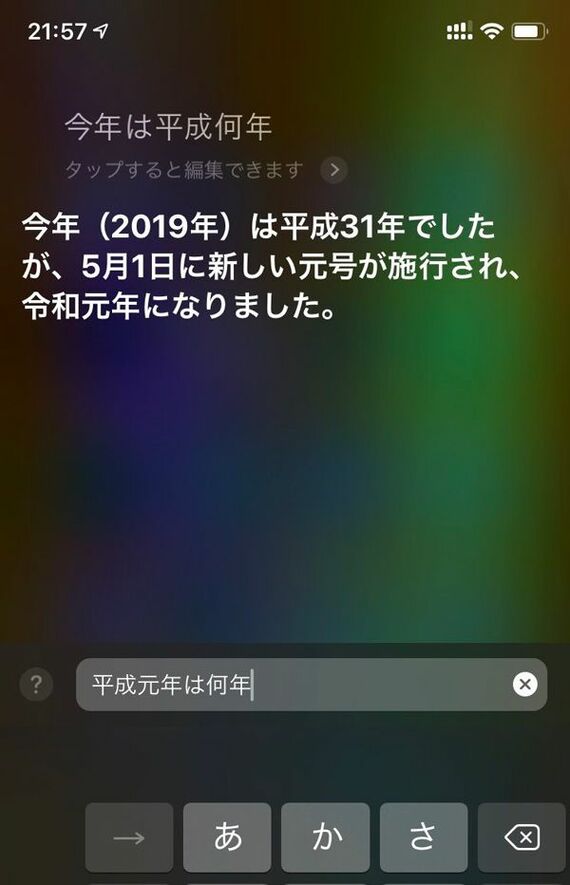
この設定をオンにした状態で、ホームボタンの長押し(ホームボタンを搭載したiPhoneの場合)か、サイドボタンの長押し(iPhone X以降のホームボタンがないiPhoneの場合)をすると、Siriが起動し、自動的にキーボードが現れる。あとは、普段Siriに話しかけているように、質問をキーボードで文字として入力すればいい。
例えば、「平成元年は西暦何年」や「10キロメートルは何マイル」といった単位変換などは、Siriが得意とするところ。Googleの検索にも同様の機能はあるが、和暦から西暦への変換などは対応していないため、Siriを使ったほうが便利だ。電卓が標準で搭載されていないiPadの場合、Siriで計算を済ませてしまうこともできる。時差を調べるようなときも、Siriが役に立つ。
Siriは割り勘のときにも利用できる。「5680円を3人で割って」というと、「1人あたり1893円です」と回答してくれる(1円足りないが……)。それぞれに合ったアプリを使う手もあるが、インストールしているアプリの数が多いと、それを探すのも面倒。Siriにサッと確認できれば、操作もスムーズになるはずだ。
もちろん、「Siriにタイプ入力」をオンにした状態でも、音声で呼び出したり、質問したりすることは可能だ。音声でSiriを使いたいときは、「ヘイ、Siri」と呼びかけて起動する必要がある。シチュエーションに応じて文字と音声を使い分けられるようになるため、ぜひ設定しておきたい機能といえるだろう。
2.自分のiPhoneを人に渡す前にやるべきこと
子どもに動画を見せたり、友達に検索したサイトを読んでもらったりするようなときは、iPhoneそのものを渡すことになる。ただ、そのままだと、画面の不要な部分をタップされてしまう恐れもある。
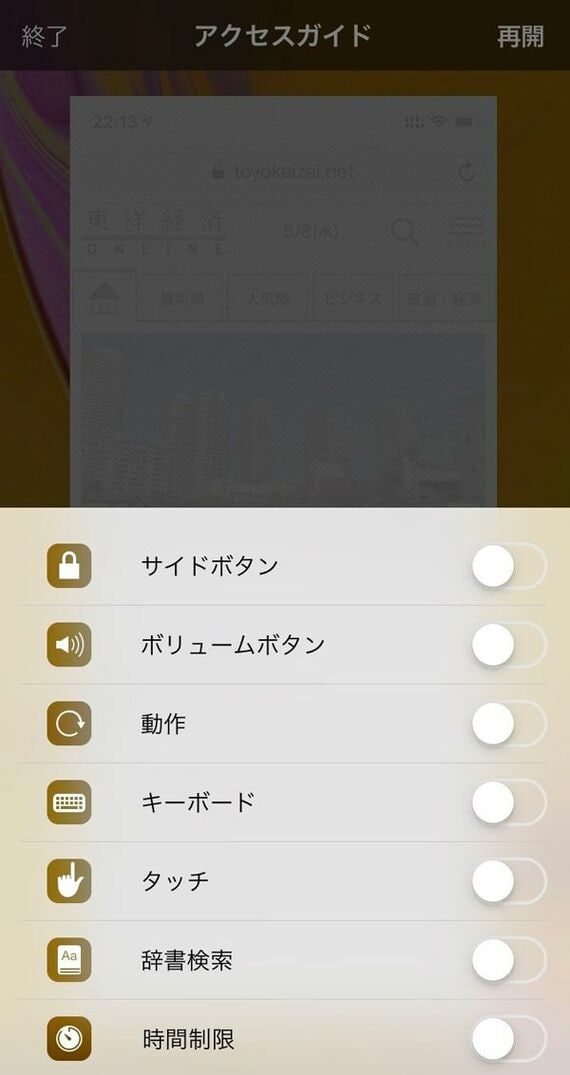
子どもにiPhoneを渡したら、連絡先やメールがいつの間にか起動され、重要な人の連絡先を削除されてしまったり、メールにおかしな返信をされてしまったりした経験がある人もいるはずだ。友達に渡した後に、LINEやメッセージをこっそり読まれるのも防ぎたい。
このようなときには、「アクセシビリティ」の中にある「アクセスガイド」を活用するといい。
アクセスガイドとは、画面上の特定の操作を制限する機能のことを指す。スリープボタンやボリューム調整ボタンを無効化できるほか、画面のタッチにiPhoneが反応しないような設定もできる。解除するには、あらかじめ設定したアクセスガイド用のパスコードを入力しなければならないため、何らかの理由で人に端末を渡したいときには安心だ。
































無料会員登録はこちら
ログインはこちら